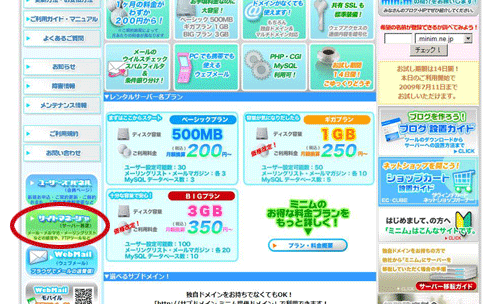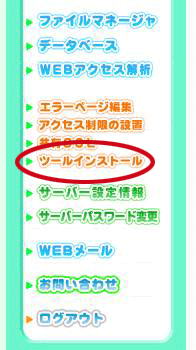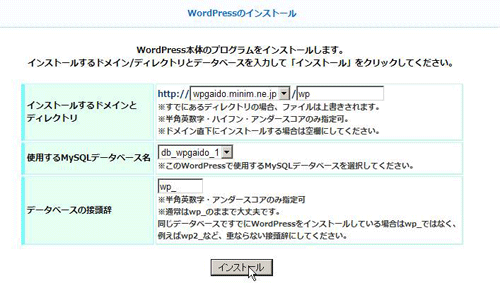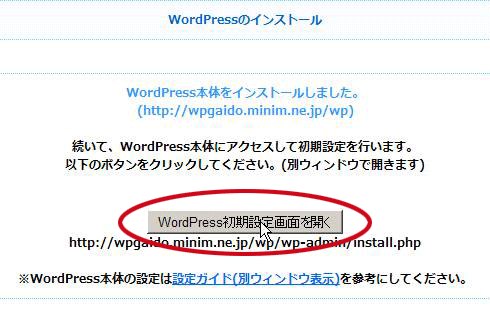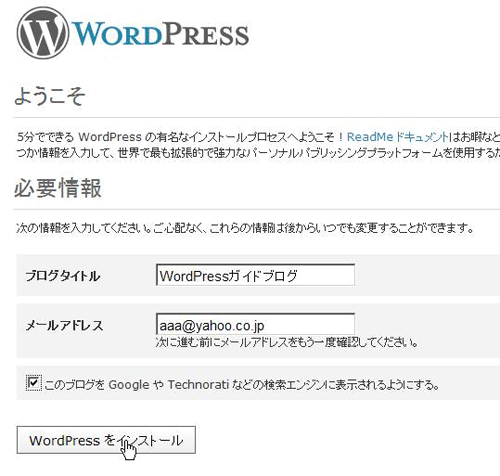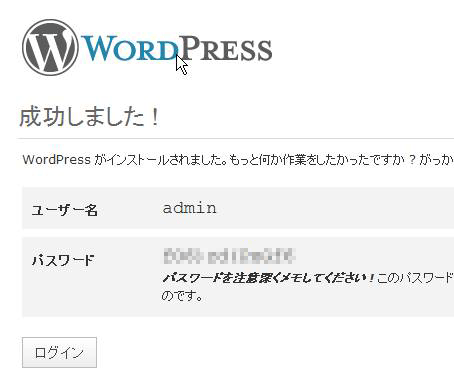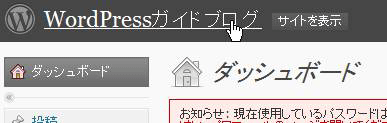ミニム(minim)でWordPressをインストールする方法を説明します。
ミニムは、WordPressに自動インストールに対応しており、またMySQLも最初から
出来上がっているので、特にする設定が無く簡単にインストール可能です。
ミニムの関連記事
ミニム(minim)自動インストール設定
トップページより左中段のサイトマネージャからログインします。
マスタードメインとサイトパスワードを入力してログインします。
左下のツールインストールをクリックし、「WordPress」を選択してください。
ドメインを設定し設置する階層を入力します「/wp」、
使用するMySQLデータベースを選択(1~3)します。
データベースの接頭辞は「wp_」でOkです。
2個目以上にインストール時はwp_2にします。
入力が終わりましたら、インストールをクリックします。
当サイトではWordPress 本体をhttp://○○○.minim.ne.jp/wpに置くことにして説明します。
独自ドメインを利用したりする場合は、ルートドメインにインストールしますので、
「wp」と入力した部分は、空白にしましょう。
インストールが完了しました。
WordPressのインストール初期設定
ブログタイトルとアドレスを入力しインストールをクリックします。
これでインストール成功しました。ログインを押して↑のユーザー名とパスワードを入力してくださ。
あくまで仮IDですので、ログイン後新しいIDを作成して削除しましょう。
ログイン後、コントロールパネル左上の「サイトを表示」をクリックします。
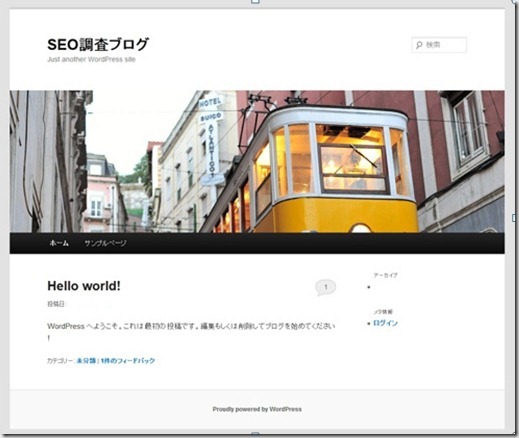
お疲れ様でした。
おめでとうございます、これでセットアップは終了です。